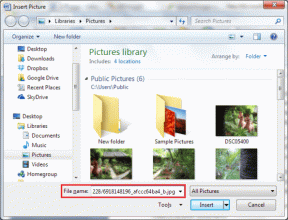תיקון שירותי ים הגנבים אינם זמינים באופן זמני Lavenderbeard
Miscellanea / / June 14, 2022

Sea of Thieves הוא משחק פיראטים מגוף ראשון המספק חוויה שאין שני לה. ים הגנבים ההרפתקני מלא האקשן מאפשר לשחקנים לחוות את עולם הים דרך עיניו של גוף ראשון ולכן זכה לפופולריות רבה. זה זמין בפלטפורמות כמו Xbox ו-Windows במחשב האישי. כשזה מגיע למשחקים מקוונים, די נפוץ להתמודד עם שגיאות טכניות או שגיאות עקב כשל בחיבור. זקן לבנדר הוא שגיאה שכזו נתקלת ב- Sea of Thieves על ידי גיימרים רבים ברחבי העולם. אם אתה מישהו שמחפש טיפים לפתרון שגיאת Lavenderbeard, אנו מביאים לך פתרון מועיל מדריך שילמד אותך כיצד לתקן אם שירותי Sea of Thieves אינם זמינים זמנית זקן לבנדר.

תוכן
- כיצד לתקן שירותי ים של גנבים אינם זמינים באופן זמני לבנדר זקן
- שלבי פתרון בעיות בסיסיים
- שיטה 1: הפעל מחדש את Xbox
- שיטה 2: הפעל את המשחק כמנהל
- שיטה 3: עדכן את ים הגנבים
- שיטה 4: אמת את תקינות המשחקים
- שיטה 5: שנה את הגדרות האינטרנט
- שיטה 6: השבת פרוקסי ושרת VPN
- שיטה 7: אפשר לים הגנבים לעבור חומת אש
- שיטה 8: השבת את חומת האש של Windows Defender (לא מומלץ)
- שיטה 9: השבת את האנטי וירוס באופן זמני (אם ישים)
- שיטה 10: נקה אישורי Xbox (עבור Steam)
- שיטה 11: התקן מחדש את המשחק
כיצד לתקן שירותי ים של גנבים אינם זמינים באופן זמני לבנדר זקן
כמו שגיאות רבות אחרות עם ים הגנבים משחק, Lavender beard הוא אחד האתגרים החדשים שנמצאו בפני משתמשי PC או Xbox. זה מתרחש בדרך כלל כאשר גיימר מנסה להצטרף או לארח את המשחק. הסיבות הנפוצות מאחורי שגיאה כזו כוללות בעיות בשרת או הפרעה בחיבור. אם שירותי Sea of Thieves אינם זמינים באופן זמני Lavenderbeard עבור מסך המשחקים שלך, אז אולי יש כמה סיבות שגורמות לבעיה. הבה נדון בהם בקצרה כאן.
- אם אתה משתמש בגרסה ישנה יותר של משחק ים הגנבים, אתה יכול להיתקל ב- Lavenderbeard. במקרה זה, שרת המשחק יכול לסרב להתחבר אם המשחק שלך לא מעודכן.
- הפרעה של אנטי וירוס במשחק יכולה גם לחסום חיבורים.
- השקת משחק Sea of Thieves דרך שרתים כמו Steam יכולה להיות גם סיבה מאחורי השגיאה של Lavenderbeard. זה יכול להוביל להשחית ה-Xbox שלך ובכך לחסום את החיבור.
- שרת פרוקסי הוא סיבה נפוצה נוספת שגורמת לשגיאה במערכת המשחקים שלך. אם אתה משתמש באחד, שרת המשחקים שלך יכול לדחות אותו, וכתוצאה מכך לבנדרבארד.
- סיבה נפוצה אחת לשגיאה במערכת המשחקים שלך היא בעיות שירות ב-Xbox שלך. זה קורה בדרך כלל בגלל קוד שגיאה, ובגלל שהוא קשור לתשתית ה-Xbox שלך, זה יכול להיות מתוקן רק על ידי מפתחים.
אם אתה תוהה כיצד לתקן שגיאה של Sea of Thieves Lavenderbeard, שיטות רבות יכולות לעזור לך עם אותו הדבר. מבדיקת סטטוס השרת ועד עדכון המשחק, קל לנסות את השיטות הללו, והתיאור המפורט שלהן הופך את המשתמש להחלתן על המערכת שלו. אז, תנו לנו לצלול ישר לתוך עולם ים הגנבים.
הערה: השיטות המפורטות להלן מיועדות למשתמשי Windows.
שלבי פתרון בעיות בסיסיים
לפני שתמשיך הלאה, נסה את התיקונים הבסיסיים האלה כדי לפתור את הבעיה בהקדם.
1. בתחילה, הפעל מחדש את המערכת שלך מכיוון שזה יעזור לך לפתור כל תקלה זמנית במהירות.
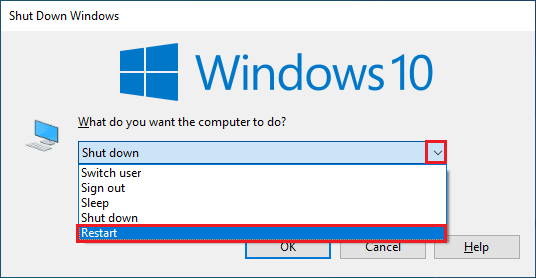
2. חלק מהמשתמשים דיווחו שחיבור אינטרנט לא יציב מוביל גם לשגיאה זו. אתה יכול להפעיל א מבחן מהירות לדעת מהי הרמה האופטימלית של מהירות הרשת הדרושה לחיבור הנכון.

3. אם הפעלה מחדש של המחשב לא תפתור שגיאה זו, מומלץ לעשות זאת הפעל מחדש את הנתב שלך. פעולה זו תיצור חיבור אינטרנט חדש בין הלקוח לשרת. אתה יכול להפעיל מחדש את הנתב שלך על ידי ביצוע המדריך שלנו ל הפעל מחדש את הנתב או המודם.

4. שיטה נוספת לעזור לך עם שירותי Sea of Thieves אינם זמינים באופן זמני Lavenderbeard היא לבדוק את מצב השרת של המשחק. אתה יכול להמשיך להתעדכן בשירותי החיבור של המשחק על ידי ביקור DownDetector אוֹ IsTheServiceDown דפים.
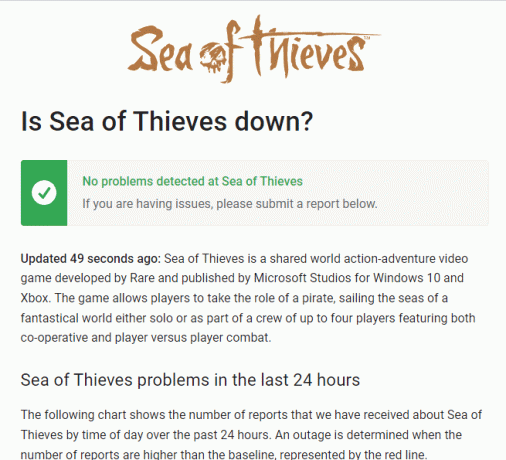
שיטה 1: הפעל מחדש את Xbox
כל בעיות הקונסולה הזמניות ייפתרו כאשר תפעיל מחדש את קונסולת ה-Xbox שלך. בצע את השלבים הבאים:
1. אתר את כפתור Xbox במרכזו בקר. לחץ והחזק אותו למשך זמן מה כדי לפתוח את פאוור סנטר.

2. עכשיו, בחר הפעל מחדש את המסוף כפי שמתואר להלן.
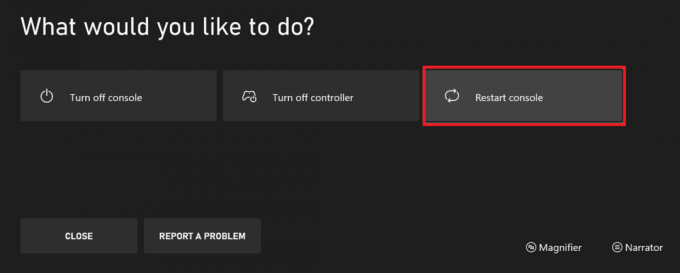
3. לבסוף, בחר אתחול כדי להתחיל את התהליך.
קרא גם:כיצד למפות את הבקר למקלדת
שיטה 2: הפעל את המשחק כמנהל
הפתרון הפשוט ביותר שיעזור לך לתקן שגיאה זו הוא להתחיל את המשחק עם זכויות מנהל. להלן כמה שלבים להפעלת המשחק שלך כמנהל מערכת.
1. לחץ לחיצה ימנית על קיצור דרך ים הגנבים על שלך שולחן עבודה.
2. בחר נכסים.

3. בתוך ה נכסים חלון, עבור אל תְאִימוּת לשונית.
4. כעת, סמן את התיבה הפעל תוכנית זו כמנהל מערכת.
5. לבסוף, לחץ על החל > אישור כדי לשמור את השינויים.

שיטה 3: עדכן את ים הגנבים
אם אתה משתמש כעת בגרסה ישנה יותר של המשחק בזמן שהגרסה החדשה נפרסה, יש סיכוי גבוה יותר שתראה את השגיאה. לפיכך, מומלץ לעדכן את המשחק שלך על ידי ביקור בחנות Microsoft ב-Windows. לשם כך, בצע את השלבים המפורטים להלן:
1. סגור את ים הגנבים משחק במחשב האישי שלך.
2. הפעל את תיבת דו-שיח הפעלה על ידי לחיצה על מקשי Windows + R בּוֹ זְמַנִית.
3. סוּג ms-windows-store://home בו ולחץ על בסדר לפתוח חנות מיקרוסופט.
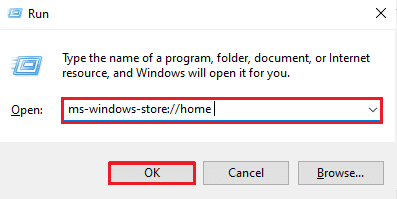
4. הקלק על ה סִפְרִיָה אוֹפְּצִיָה.

5. הקלק על ה קבל עדכונים לחצן אם קיים עדכון למשחק Sea of Thieves.
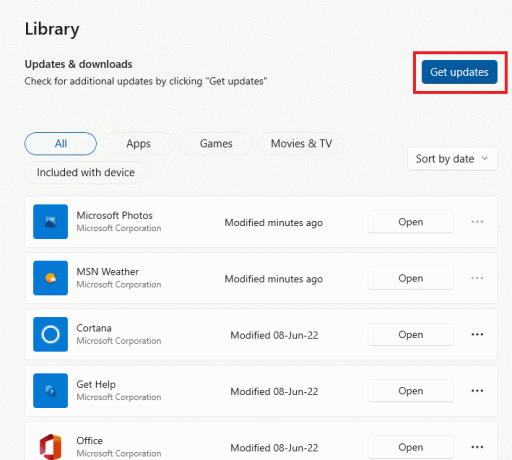
קרא גם:תקן את שגיאת Windows Store 0x80072ee7
שיטה 4: אמת את תקינות המשחקים
פתרון זה יפתור את הבעיה בעת השקת משחק Sea of Thieves קִיטוֹר. זה יכול לנבוע מקבצים פגומים ב-Steam שלך. ניתן לתקן את כל הקבצים הפגומים במשחק שלך על ידי אימות שלמות קבצי המשחק. קרא את המדריך שלנו על כיצד לאמת את תקינות קבצי המשחק ב-Steam לעשות את אותו הדבר.
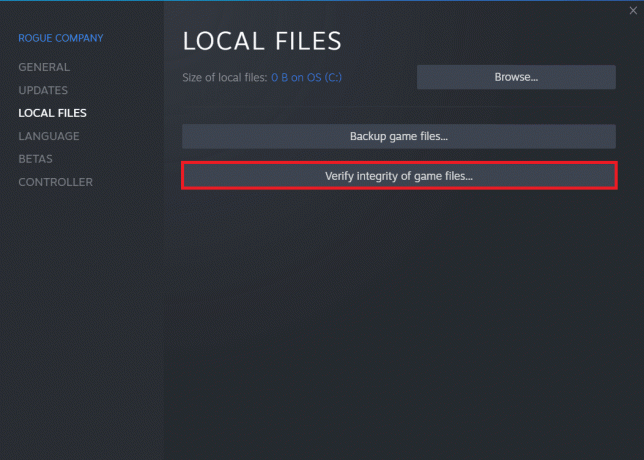
שיטה 5: שנה את הגדרות האינטרנט
ניתן לתקן כל בעיה בקישוריות הרשת על ידי שינוי מספר הגדרות באפשרויות האינטרנט. עקוב אחר השלבים הבאים כדי לתקן את שירותי Sea of Thieves אינם זמינים זמנית שגיאת Lavenderbeard.
1. לחץ על חלונותמַפְתֵחַ, הקלד לוח בקרה ולחץ על לִפְתוֹחַ.

2. מַעֲרֶכֶת הצג לפי > קטגוריה, ואז לחץ על רשת ואינטרנט.
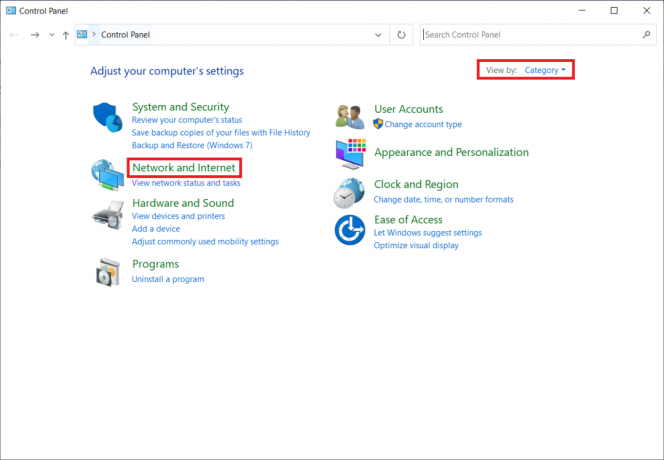
3. לחץ על אפשרויות אינטרנט כפי שהודגש.
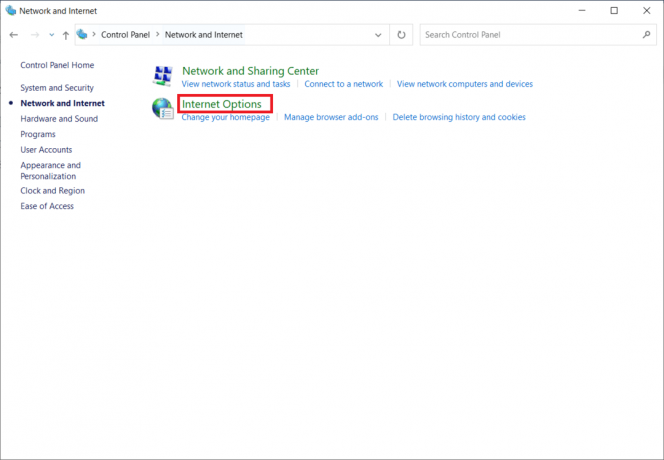
4. עבור אל מִתקַדֵם לשונית.
5. גלול למטה ברשימה. בטל את הסימון האפשרות השתמש ב-SSL 3.0 ותבדוק את האפשרות השתמש ב-TLS 1.2.
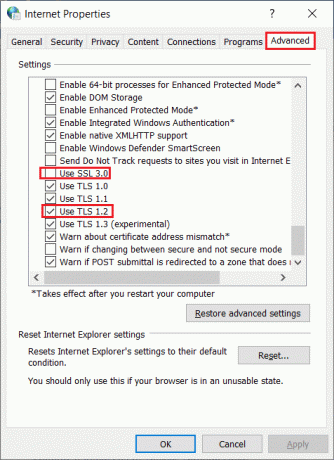
6. לחץ על החל > אישור כדי לשמור את השינויים.
קרא גם:תקן שגיאת רשת 0x00028001 ב-Windows 10
שיטה 6: השבת פרוקסי ושרת VPN
שרתי פרוקסי מועילים למדי באבטחת חיבור הרשת כאשר מנסים להתחבר באופן מקוון. אבל, במקרה של שימוש במשחק Sea of Thieves במערכת שלך, שרת פרוקסי זה יכול להיות הסיבה מאחורי שגיאת Lavenderbeard. שרתי פרוקסי חוסמים את שרת המשחק מלאפשר את החיבור. לפיכך, הם צריכים להיות מושבתים כדי שהמשחק ירוץ בצורה חלקה. קרא את המדריך שלנו על כיצד להשבית VPN ו-Proxy ב-Windows 10 ליישם את אותו הדבר.

שיטה 7: אפשר לים הגנבים לעבור חומת אש
אם אתה מחפש איך לתקן את השגיאה של Sea of Thieves Lavenderbeard, עליך לבדוק אם אפשרת את Sea of Thieves לעבור את חומת האש או לא. לפעמים, חומת האש יכולה לחשוב על המשחק כעל וירוס. לפיכך, עליך לאפשר לו לעבור את חומת האש כדי להיפטר משגיאת Lavenderbeard. קרא את המדריך שלנו על כיצד לאפשר אפליקציות בחומת האש של Windows 10 ליישם את אותו הדבר.

שיטה 8: השבת את חומת האש של Windows Defender (לא מומלץ)
מלבד רשימת ההיתרים של המשחק Sea of Thieves, אתה יכול גם להשבית את חומת האש של Windows כדי לפתור בעיה זו. אם אינך יודע כיצד להשבית את חומת האש של Windows Defender, המדריך שלנו בנושא כיצד להשבית את חומת האש של Windows 10 יעזור לך לעשות זאת.

קרא גם:תקן בעיות חומת האש של Windows ב-Windows 10
שיטה 9: השבת את האנטי וירוס באופן זמני (אם ישים)
כמה תוכנות אנטי וירוס לא תואמות המותקנות במחשב שלך יגרמו לבעיית Sea of Thieves ששירותי Sea of Thieves אינם זמינים באופן זמני לבעיית Lavenderbeard. כדי למנוע התנגשויות, עליך לוודא את הגדרות האבטחה של מחשב Windows 10 שלך ולבדוק אם הן יציבות או לא. כדי לגלות אם חבילת האנטי-וירוס היא הסיבה לבעיה זו, השבת אותה פעם אחת ונסה לשחק את המשחק. קרא את המדריך שלנו על כיצד להשבית את האנטי וירוס באופן זמני ב- Windows 10 ופעל לפי ההוראות כדי ליישם אותו.
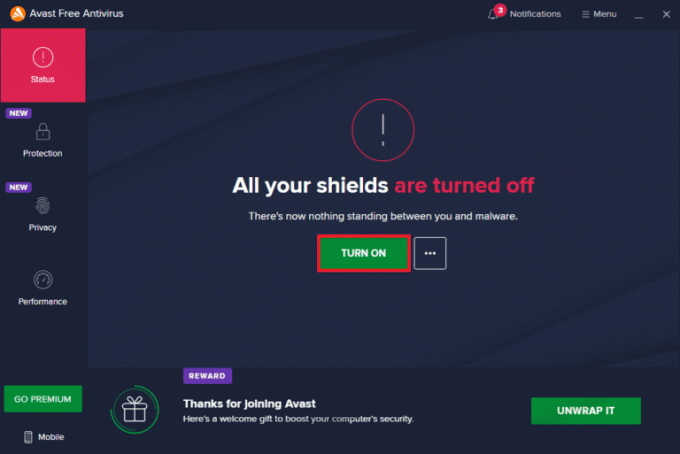
שיטה 10: נקה אישורי Xbox (עבור Steam)
אם אתה משתמש במשחק Sea of Thieves דרך Steam, ישנה אפשרות שאתה רואה את השגיאה של שירותי Sea of Thieves אינם זמינים באופן זמני Lavenderbeard. לפיכך, כדי לפתור את שגיאת Lavenderbeard, עליך לנקות את האישורים של Xbox. כדי לעשות זאת, עקוב אחר ההוראות המפורטות להלן:
1. לְהַשִׁיק לוח בקרה מסרגל החיפוש של Windows.
2. מַעֲרֶכֶת הצג לפי > קטגוריה, ואז לחץ על חשבונות משתמשים.
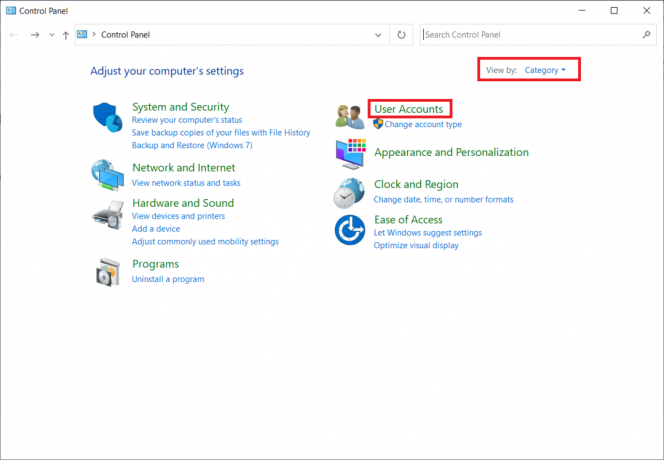
3. לחץ על נהל את אישורי Windows תחת מנהל אישורים סָעִיף.

4. אתר ערכים ב אישורי Windows מסומן כ Xbl_כרטיס.
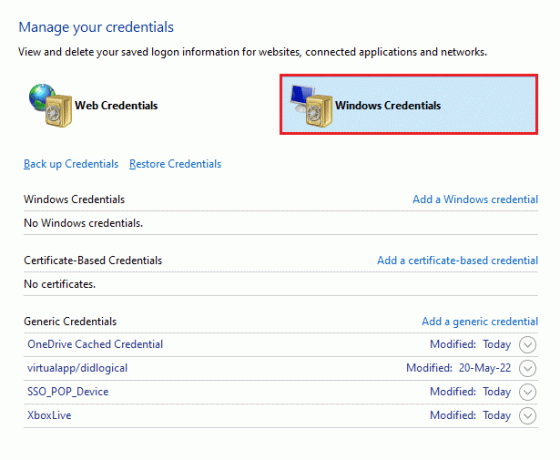
5. לאחר מכן, הסר את כל הערכים בשם 1717113201.
קרא גם:תיקון Steam חייב לפעול כדי לשחק את המשחק הזה ב-Windows 10
שיטה 11: התקן מחדש את המשחק
אם ניסית כל שיטה שצוינה לעיל ועדיין עומדת בפני הבעיה של שגיאת Lavenderbeard מתי אתה מתחיל לשחק במשחק ים הגנבים, אז הגיע הזמן ליישם את השיטה האחרונה כלומר התקנה מחדש. שיטה זו היא מוצא אחרון לפתרון הבעיה ונראתה כיעילה למדי. לכן, כדי להתקין מחדש את המשחק, עקוב אחר השלבים המפורטים להלן כדי לתקן כיצד לתקן את שגיאת Sea of Thieves Lavenderbeard.
1. הקש על מפתח Windows וסוג קִיטוֹר, ואז לחץ על לִפְתוֹחַ.

2. עבור אל סִפְרִיָה לשונית.

3. לאחר מכן, לחץ לחיצה ימנית על ים הגנבים ובחר את לנהל אפשרות ואחריה הסר את ההתקנה.

4. כעת, אשר את ההנחיה על ידי לחיצה על הסר את ההתקנה שוב.
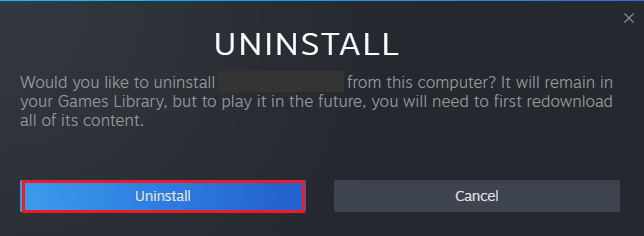
5. הַבָּא, הפעל מחדש את המחשב ולהפעיל את קִיטוֹר אפליקציה שוב.
10. עכשיו, עבור אל סִפְרִיָה תפריט, לחץ לחיצה ימנית על ים הגנבים ולחץ על להתקין.
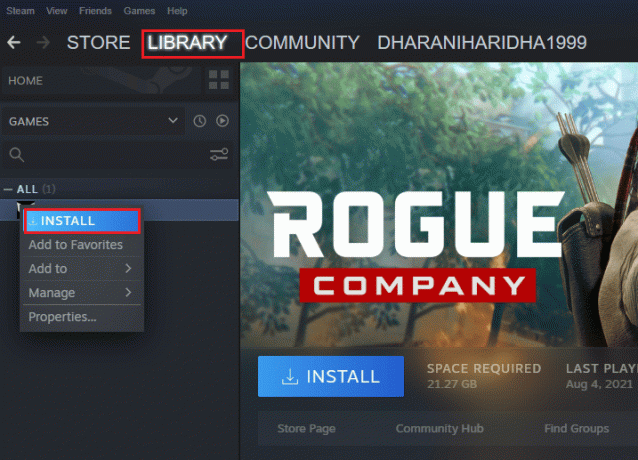
11. לבסוף, המשך עם הוראות על המסך להתקין את המשחק במחשב האישי שלך.
מוּמלָץ:
- 15 מחברי הווידאו הטובים ביותר בחינם למחשב
- תקן שגיאת Apex Legends Anti Cheat ב-Windows 10
- תקן את שגיאת Warframe 10054 ב-Windows 10
- 4 דרכים לתקן את SMITE לא מצליח להתחבר ל-Steam
אנו מקווים שהמדריך הזה מספק שיטות קלות ולגיטימיות לתיקון שירותי Sea of Thieves אינם זמינים באופן זמני Lavenderbeard במכשיר שלך. ספר לנו איזו מהשיטות עבדה הכי טוב. שלח את השאלות או ההצעות שלך, אם יש לך, בסעיף ההערות למטה.